3 alkalmazás a videominőség élesítésére különböző eszközökön
Ha alacsony felbontású vagy elmosódott videót kap, használhatja az alábbi három ajánlott alkalmazást élesítse a videót és tisztázza.
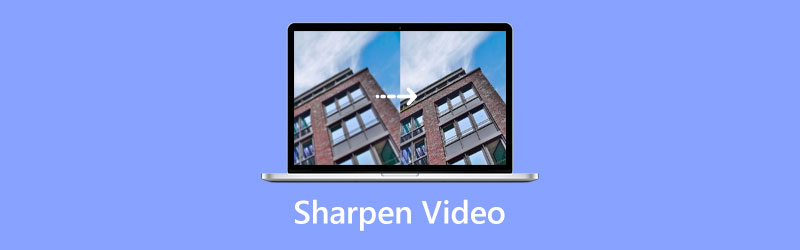
- ÚTMUTATÓ LISTÁJA
- 1. rész: Videó élesítése számítógépen
- 2. rész: Élesítsen egy elmosódott videót online
- 3. rész: Videó élesítése iPhone-on és Androidon
- 4. rész. GYIK a videó minőségének javításával kapcsolatban
1. rész: Videók élesítésének legjobb módja Windows PC és Mac rendszeren
Ha elmosódott videót szerkeszt számítógépen, és javítani szeretné a videó minőségét, támaszkodhat a hatékony videóélesítő szoftverre. Video Converter Ultimate. Ennek egy egyede van Video Enhancer hogy hatékonyan élesítse az elmosódott videót. Ez a videóélesítő alkalmazás eltávolíthatja a videó elmosódott részét, élesítheti a videó minőségét, felskálázza a videó felbontását stb. Ingyenesen letöltheti Windows vagy Mac számítógépére, és kövesse az alábbi lépéseket a videók egyszerű élesítéséhez.
Indítsa el ezt a homályos videóélesítő szoftvert a számítógépén. Kattints a Eszköztár fület, majd görgessen lefelé a megnyitásához Video Enhancer eszköz.

A Video Enhancer előugró ablakban kattintson a + ikonra a középső részen az élesíteni kívánt videó importálásához. Nagymértékben támogatja az összes gyakran használt videoformátumot, beleértve az MP4, M4V, MOV, FLV, AVI, MPEG, MKV és VOB formátumokat.
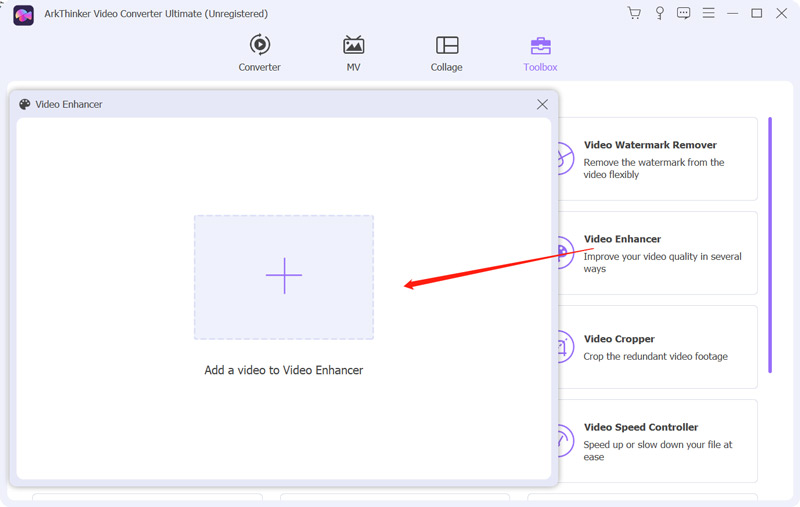
A videó betöltése után négy lehetőség közül választhat a videó minőségének javításához, Távolítsa el a videozajt, feljavított felbontást, optimalizálja a fényerőt és a kontrasztot, és Csökkentse a videó remegését. A videó gyors élesítéséhez és minőségének javításához mindegyiket bejelölheti. Ez a videóélesítő alkalmazás a Előnézet funkció, amellyel megtekintheti a kimeneti videó minőségét.

Ha elégedett a videó élesítési eredménnyel, kiválaszthatja a megfelelő videóformátumot, testreszabhatja a videó felbontását, majd kattintson a Növelje gombot az exportáláshoz.

2. rész: Hogyan élesítsd a videominőséget online ingyen
Rengeteg online videóélesítő eszköz található a piacon, amelyek segítségével könnyedén élesítheti az elmosódott videókat. Kereshet videó élezőt ill videójavító egy webböngészőben, hogy megtalálja őket. Ha nem tudja, melyiket érdemes használnia, itt bemutatjuk a népszerű Clideo Video Clearer.
Nyissa meg webböngészőjét, keresse meg a Clideo Video Clearer alkalmazást, majd lépjen a hivatalos webhelyére. Kattintson Válassz fájlt a videoklip feltöltéséhez. 500 MB-nál kisebb videót élesíthet.
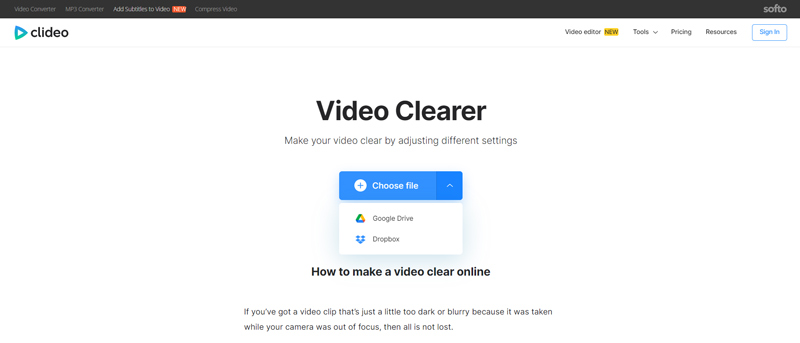
A videófájl feltöltésekor szabadon beállíthatja a videó kontrasztját, fényerejét, telítettségét, színárnyalatát és egyéb beállításokat az élesítés érdekében.
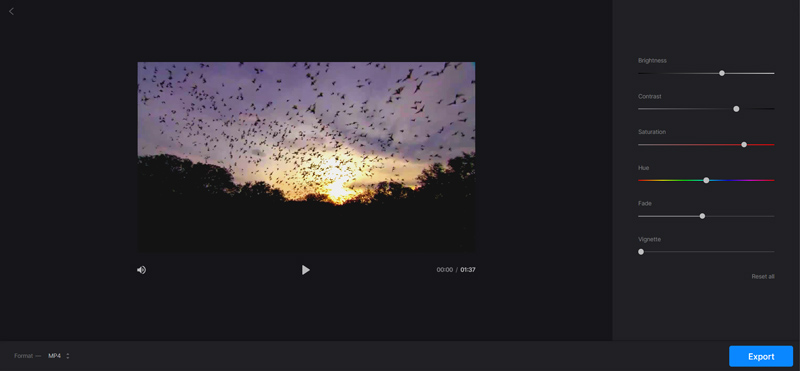
3. rész: Videók élesítése iPhone és Android telefonokon
Bízhat néhány harmadik féltől származó alkalmazásban, hogy javítsa a videó minőségét iPhone vagy Android telefonján. Például a népszerű Videoshop, PowerDirector, Filmora, Splice, Lightroom vagy Adobe Premiere Rush segítségével könnyedén élesítheti a videókat. Itt a könnyen használhatót vesszük YouCam példaként, hogy megmutassam hogyan lehet feloldani a videó elmosódását. Ez az alkalmazás iOS és Android készülékekkel is kompatibilis.
A YouCam alkalmazást kifejezetten finom szelfi videók készítésére tervezték. Számos profi retusálást és sminkeszközt tartalmaz, amelyek segítenek a videó szerkesztésében és a minőség javításában. A videókon a szem, az ajkak, az orr és egyebek retusálására szolgáló funkciókon kívül lehetővé teszi videoeffektusok alkalmazását, vágást, kivágást, nagyítást stb.
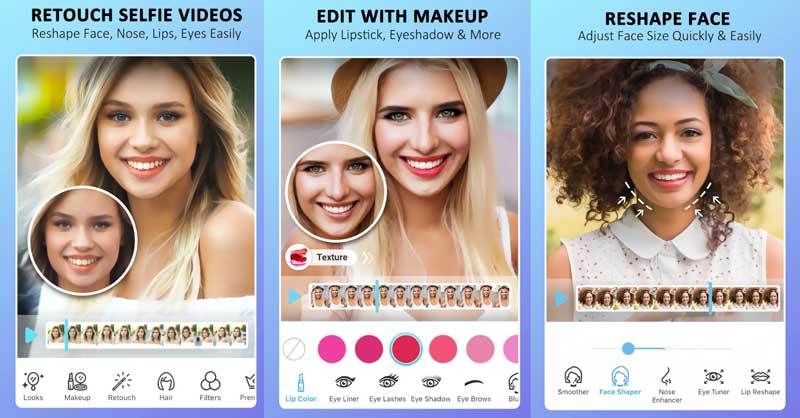
4. rész. GYIK az elmosódott videó élesítéséről
Hogyan lehet szabadon élesíteni egy elmosódott videót iPhone-on?
iPhone vagy iPad felhasználóként, ha élesíteni szeretne egy elmosódott videót, próbálja ki az iOS beépített szerkesztési funkcióit. Megnyithatja a videót a Fotók alkalmazásban, érintse meg a Szerkesztés gombot, majd állítsa be a videó élességét, kontrasztját, fényerejét, telítettségét, árnyalatát, felbontását stb., hogy javítsa a videó minőségét.
Hogyan javíthatja a videó minőségét az iMovie-on?
Nyissa meg az iMovie-t, és indítson új projektet, adja hozzá a videót, majd húzza a videót az idővonalra. Ezt követően módosíthatja a különböző beállításokat, vagy használhat bizonyos speciális funkciókat, például a zajcsökkentést, az Equalizert és még sok mást, hogy javítsa a videó minőségét az iMovie segítségével.
Mit jelent a videó élesítése?
A videó élesítése az élek körüli kontraszt növelésére utal, ami az élesség érzékelését kelti. Segítségével tisztábbá, élesebbé és részletesebbé teheti az elmosódott videót. Beállíthatja a videó fényerejét és kontrasztját, hozzáadhat expozíciót és szűrőket, és más módokat is találhat a videó élesítésére és a minőség javítására.
Következtetés
Ez a bejegyzés három egyszerű módszert mutat be élesítse a videókat. Kiválaszthatja a kívánt alkalmazást a videó minőségének egyszerűbbé tételéhez. Ha további kérdései vannak az elmosódott videó élesítésével kapcsolatban, küldjön nekünk üzenetet.
Mi a véleményed erről a bejegyzésről? Kattintson a bejegyzés értékeléséhez.
Kiváló
Értékelés: 4.9 / 5 (alapján 241 szavazatok)
További megoldások keresése
5 legjobb videófelbontás konverter különböző platformokhoz 3 alkalmazás a videók elhomályosítására iOS/Android rendszeren, számítógépen és online Szerezd meg a 3 legjobb alkalmazást a háttérzaj eltávolítására a videókból 3 módszer a régi videók visszaállítására és a jobb minőség élvezetére [Jellemzők, előnyök és hátrányok] 4 legjobb videófelbontás-javító A legjobb 6 videóstabilizátor Windows, Mac, iPhone és Android rendszerhezRelatív cikkek
- Videó szerkesztés
- 5 legjobb videófelbontás konverter különböző platformokhoz
- Javítsa ki az elmosódott videót, szüntesse meg a videó elmosódását, és tegye tisztává a videót
- Szerezd meg a 3 legjobb alkalmazást a háttérzaj eltávolítására a videókból
- 3 alkalmazás a videók elhomályosítására iOS/Android rendszeren, számítógépen és online
- 8K felbontás és a videofelbontás 8K-ra növelése
- Mi az a metaadat, és hogyan lehet szerkeszteni a videók és zene metaadatait
- A legjobb 6 videóstabilizátor Windows, Mac, iPhone és Android rendszerhez
- [Jellemzők, előnyök és hátrányok] 4 legjobb videófelbontás-javító
- 3 módszer a régi videók visszaállítására és a jobb minőség élvezetére
- A zoom videó minőségének javítása a konferencia alatt és után



